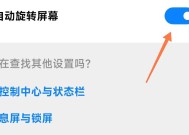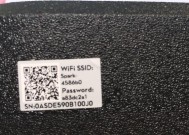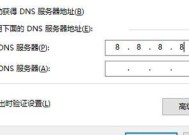电脑语音无声音解决方法(解决电脑无声音的实用技巧)
- 电子设备
- 2025-01-11
- 65
- 更新:2024-12-27 09:58:16
随着科技的发展,电脑已经成为我们生活和工作中必不可少的一部分。然而,有时候我们可能会遇到电脑语音没有声音的问题,这会给我们的使用体验带来诸多不便。本文将为大家介绍一些解决电脑无声音问题的实用技巧。

一、检查音量设置
我们需要检查一下电脑的音量设置。鼠标右键点击任务栏上的音量图标,选择“打开音量混合器”。确保“主音量”和“Wave”等选项的音量不是静音状态。
二、检查音频设备驱动
如果电脑的音频驱动程序出现问题,也会导致无声音的情况发生。打开设备管理器,找到“声音、视频和游戏控制器”选项,确保没有出现黄色感叹号或问号的设备。

三、检查插孔和线缆连接
有时候,电脑的插孔或者外接设备的线缆连接不良也会导致无声音。检查一下插孔和线缆是否松动,如果松动,则重新插好并确保连接稳固。
四、更换耳机或扬声器
有时候,电脑的语音无声音是由于耳机或扬声器本身出现故障所致。尝试更换其他可靠的耳机或扬声器,看是否可以解决问题。
五、升级音频驱动程序
音频驱动程序的更新版本通常会修复已知的问题和错误。访问电脑制造商的官方网站,下载和安装最新版本的音频驱动程序,然后重启电脑。

六、清洁电脑内部灰尘
长时间使用电脑可能会导致内部灰尘堆积,进而影响电脑的正常工作,包括音频输出。定期清洁电脑内部的灰尘,可以有效预防无声音问题的发生。
七、检查操作系统设置
某些操作系统可能会出现设置问题,导致电脑语音无声音。前往控制面板,点击“声音和设备”选项,确保选择了正确的默认音频设备。
八、禁用禁音模式
有时候我们会在电脑上启用禁音模式,以避免打扰。但是,如果忘记关闭禁音模式,就会导致电脑无声音。检查键盘上是否有一个标有禁音的按键,如果有,确保它处于关闭状态。
九、检查第三方应用程序
某些第三方应用程序可能会干扰电脑的音频输出。暂时关闭所有非必要的应用程序,然后检查电脑的音频是否恢复正常。
十、重启电脑
有时候,只需要简单地重启电脑就可以解决无声音的问题。尝试重新启动电脑,看看是否能够恢复正常的音频输出。
十一、使用系统还原功能
如果问题发生在最近安装了新的软件或驱动程序之后,可以尝试使用系统还原功能将电脑还原到问题出现之前的状态。
十二、更新操作系统
老旧的操作系统可能存在一些已知的问题,这也可能导致电脑无声音。确保电脑上安装了最新版本的操作系统补丁和更新。
十三、咨询专业人员
如果尝试了上述方法仍然无法解决问题,建议咨询专业人员,寻求他们的帮助和建议。
十四、重新安装音频驱动程序
如果电脑的音频驱动程序损坏或者无法修复,可以尝试重新安装音频驱动程序。首先卸载旧驱动程序,然后从官方网站下载最新版本的驱动程序进行安装。
十五、联系售后服务
如果以上方法均无效,说明可能存在硬件故障,建议联系电脑售后服务或者维修中心寻求进一步的支持和解决方案。
在面对电脑语音无声音的问题时,我们可以通过检查音量设置、驱动更新、插孔和线缆连接、清洁内部灰尘等多种方法来解决。如果问题依然存在,可以考虑联系专业人员或售后服务进行进一步的解决。记住,定期维护和保养电脑是预防问题发生的关键。